Odpravite težavo brez zvoka na Spotifyju v sistemu Android
Miscellanea / / April 05, 2023
Ali imate najljubšega izvajalca ali seznam predvajanja, ki ga radi poslušate na Spotifyju, a nenadoma ne slišite nobenega zvoka? Če doživljate, da ne slišite Spotify Android, niste edini. To je pogosta težava, s katero so se srečali številni uporabniki Spotifyja. Na srečo lahko z nekaj preprostimi koraki odpravite težavo in obnovite zvok. Ko gre za Spotify, je zvok lahko težavno odpraviti. Če v storitvi Spotify ne slišite zvoka, je to lahko zaradi različnih razlogov, na primer napačne povezave, zastarele različice aplikacije ali težave z zvočnimi nastavitvami vaše naprave. Ne glede na vzrok je lahko neverjetno frustrirajoče, če ne morete poslušati svoje najljubše melodije. V tem članku vas bomo popeljali skozi nekaj pogostih vzrokov za nedelovanje zvoka Spotify in vam ponudili nekaj preprostih korakov, ki vam bodo pomagali pri odpravljanju težav. Dali vam bomo tudi nekaj nasvetov, ki vam bodo pomagali preprečiti, da bi se težava v prihodnosti pojavila. Torej, če imate težave s slišanjem zvoka na Spotifyju, preberite, kako rešiti težavo.
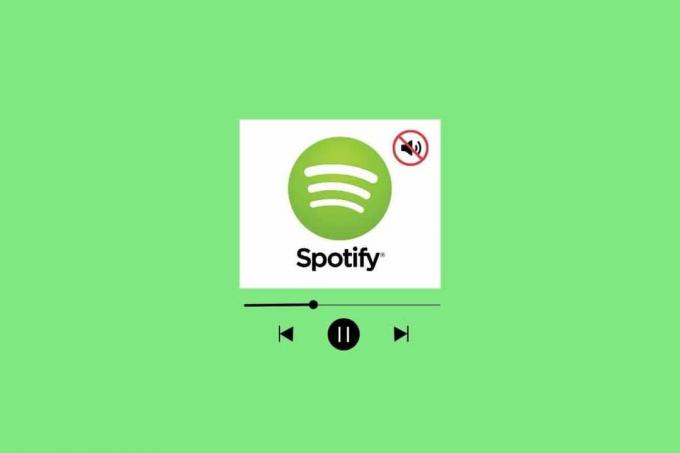
Kazalo
- Kako popraviti brez zvoka na Spotifyju v sistemu Android
- Kaj povzroča, da Spotify Android ne sliši?
- Rešitve za odpravljanje brez zvoka na Spotify Android
Kako popraviti brez zvoka na Spotifyju v sistemu Android
Tukaj smo prikazali metode za odpravljanje težav za rešitev napake brez zvoka na Spotifyju v napravi Android.
Kaj povzroča, da Spotify Android ne sliši?
Včasih Spotify ne more predvajati zvoka ali se ne odziva na napravah Android, kar povzroči težave z zvokom. To je lahko zelo frustrirajoče za uporabnike, ki se zanašajo na aplikacijo za svoje potrebe po pretakanju glasbe. Kaj torej povzroča, da zvok Spotify ne deluje?
- Najprej in predvsem, izpadi strežnika lahko povzroči težave z zvokom Spotify.
- Če je naprava povezana s slabim ali šibkim omrežjem Wi-Fi ali je povezana z mobilnim podatkovnim omrežjem s slabo pokritostjo, lahko pride do težav z napravo.
- Če naprava izvaja an stara ali zastarela različica Androida, potem naprava morda ne bo mogla pravilno obravnavati vseh funkcij aplikacije Spotify.
- Spotify morda ni primeren dovoljenja pri poskusu nalaganja v sistemu Android.
- Spotify tudi ne more zagotoviti zvoka, če predpomnilnik v aplikaciji je poškodovan.
- Zastarelo različice aplikacije Spotify lahko povzročijo tudi predvajanje Spotifyja, vendar brez zvoka.
- Kartica SD morda ne bo zmogla obdelati količine podatkov, ki jih zahteva aplikacija Spotify.
Rešitve za odpravljanje brez zvoka na Spotify Android
Če v Spotifyju ni zvoka, poskusite težavo odpraviti tako, da odpravite zgoraj omenjene možne vzroke. Najprej sledite spodaj omenjenim osnovnim metodam odpravljanja težav in preverite, ali vam pomaga rešiti težavo ne sliši Spotify Android. Pred tem preverite, ali imate v napravi pravilne nastavitve glasnosti.
Opomba: Ker pametni telefoni nimajo enakih možnosti nastavitev, se razlikujejo od proizvajalca do proizvajalca. Zato vedno zagotovite pravilne nastavitve, preden jih spremenite. Omenjeni koraki so bili izvedeni na Motorola Edge 30.
1. način: Osnovne metode odpravljanja težav
Preden gremo skozi napredne metode, nadaljujmo z nekaterimi osnovnimi metodami za odpravljanje težav, kot je prikazano spodaj.
1A. Znova zaženite telefon
Ponovni zagon telefona lahko pomaga odpraviti pomanjkanje zvoka na Spotifyju, ker osveži sistem, počisti predpomnilnik in osveži omrežno povezavo. Ta postopek pomaga odpraviti morebitne težave s programsko opremo ali omrežjem, zaradi katerih zvok ne deluje. Preverite naš vodnik za znova zaženite napravo Android. Bodite potrpežljivi, dokler se vaša naprava znova ne zažene, in preverite, ali ste lahko odpravili težavo, da zvok Spotify ne deluje ali ne.
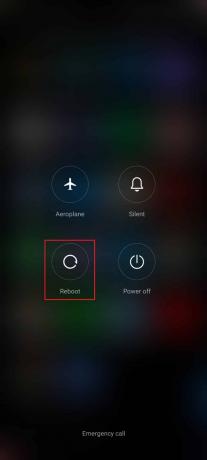
1B. Odpravljanje težav z omrežno povezavo
Preverjanje omrežne povezave lahko pomaga popraviti, da Spotify Android ne sliši, ker je za pretakanje glasbe na platformi potrebna stabilna internetna povezava. Če je internetna povezava šibka ali nedosledna, lahko zvok zatika ali se sploh ne predvaja. Novo povezavo lahko vzpostavite tako, da znova zaženete internetni usmerjevalnik ali modem. Hitrost omrežja lahko povečate tudi tako, da sledite našemu vodniku Kako povečati hitrost interneta na vašem telefonu Android.
1C. Onemogoči način varčevanja z baterijo
Če onemogočite način varčevanja z baterijo, lahko Spotify odpravi brez zvoka, ker lahko ta način omeji dostop do določenih storitev, kot je izhod zvoka, za varčevanje z energijo baterije. Če onemogočite način varčevanja z baterijo, lahko Spotify dostopa do potrebnih virov zvoka, kot so zvočnik ali slušalke. To pomeni, da izhod zvoka ni več omejen, kar zagotavlja, da bo Spotify lahko predvajal zvok, kot bi moral.
1. Povlecite domači zaslon navzgor, da zaženete Predal za obvestila.
2. Zagotovite Varčevanje z baterijo nastavitev ni vključena. Če je tako, tapnite nastavitev, da jo onemogočite.

1D. Omogoči podatke v ozadju
Omogočanje podatkov v ozadju pomaga odpraviti pomanjkanje zvoka v Spotifyju, ker aplikaciji omogoča delovanje v ozadju. To pomeni, da bo imela aplikacija dostop do podatkovne povezave naprave, ki ji omogoča pretakanje zvočne vsebine. Če so podatki v ozadju onemogočeni, potem aplikacija ne bo imela dostopa do podatkovne povezave, kar pomeni, da ne more pretakati zvoka. Če omogočite podatke v ozadju, bo aplikacija lahko dostopala do podatkovne povezave, kar ji bo omogočilo pretakanje zvoka, s čimer bo odpravljena težava brez zvoka.
1. Dotaknite se nastavitve aplikacija

2. Nato tapnite Aplikacije.
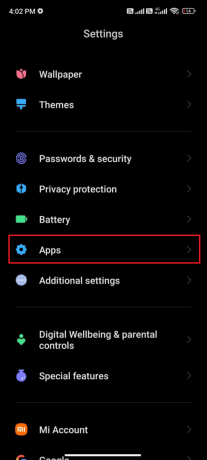
3. Nato se dotaknite Upravljanje aplikacij sledi Spotify.
4. Zdaj tapnite Omejite uporabo podatkov.

5. Izberite vse tri možnosti pod Omejite uporabo podatkov meni in tapnite v redu.

Zdaj se lahko vaša naprava poveže z omrežjem, tudi če je vklopljen način varčevanja z baterijo. To bo odpravilo obravnavano težavo z zvokom Spotify.
1E. Počakajte na čas delovanja strežnika Spotify
Preverjanje statusa strežnika ne pomaga odpraviti nobene težave z zvokom na Spotifyju, saj lahko prepozna morebitne težave s strežnikom, zaradi katerih zvok ne deluje. Obstaja nekaj različnih načinov za preverjanje stanja strežnika Spotify. Najpreprostejši način je uporaba storitve, kot je Downdetector, ki vam bo v realnem času zagotovila vpogled v to, ali strežnik deluje ali ne.
1. Brskajte po uradni spletni strani Detektor navzdol na vašem pametnem telefonu.

2. Dotaknite se povečevalno steklo možnost v zgornjem desnem kotu.

3. Vrsta Spotify da si ogledate vse težave, s katerimi se ta trenutek sooča aplikacija.

Če ni navedena nobena težava, to pomeni, da je strežnik popolnoma v redu in morate poskusiti druge metode, omenjene v članku.
1F. Znova zaženite Spotify
Ponovni zagon Spotifyja lahko pomaga odpraviti težavo brez zvoka, saj osveži aplikacijo. To izboljša povezavo med aplikacijo in napravo, kar ji omogoča sprejemanje zvočnih signalov. Poleg tega lahko ponovni zagon Spotifyja zažene vse procese, ki so se zataknili, in mu omogoči pravilno delovanje.
1. Zaženite Spotify aplikacijo na vaši napravi.
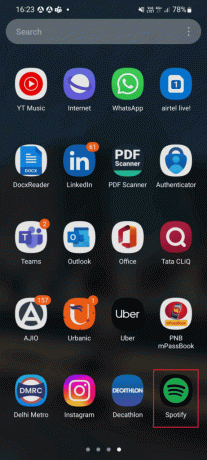
2. Nato tapnite na nastavitve ikona zobnika.

3. Pomaknite se navzdol do konca in tapnite Odjava možnost.
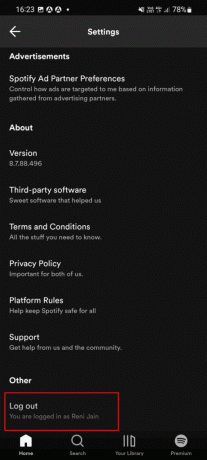
4. Ko končate, ponovni zagonaplikacijo Spotify na vaši napravi.
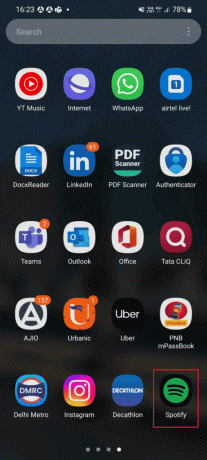
5. Vnesite svoje poverilnice, da se prijavite v svoj Račun Spotify in preverite, ali Spotify deluje dobro brez aplikacije Spotify brez zvoka Težave s sistemom Android.
1G. Posodobite operacijski sistem Android
Posodobitev operacijskega sistema Android v vaši napravi pomaga zagotoviti, da uporabljate najnovejšo različico programske opreme, kar lahko pomaga odpraviti morebitne težave z zvokom v storitvi Spotify. Nove posodobitve lahko vsebujejo posodobljene gonilnike za zvok, popravke napak za obstoječe težave in izboljšano združljivost s Spotify. to 3 načini za preverjanje posodobitev v telefonu Android vodnik bo razpravljal o tem, zakaj je treba posodobiti operacijski sistem Android, da bi odpravili težavo.

Po posodobitvi OS Android preverite, ali lahko odpravite obravnavano težavo Spotify brez zvoka.
1H.Onemogoči storitve VPN
VPN lahko včasih moti zmožnost aplikacije za dostop do interneta in pravilno pretakanje zvoka, kar povzroči težavo brez zvoka. Če onemogočite VPN, lahko Spotify dostopa do potrebnih virov brez motenj, kar storitvi pretakanja omogoči predvajanje skladb z zvokom, kot je predvideno.
1. Dotaknite se nastavitve ikono aplikacije na vašem Android telefon.
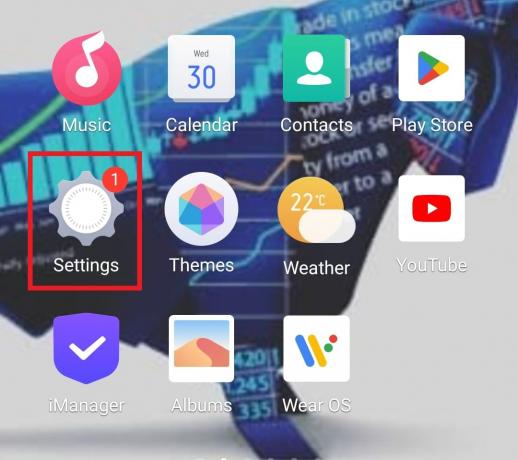
2. Zdaj izberite Druga omrežja in povezave.
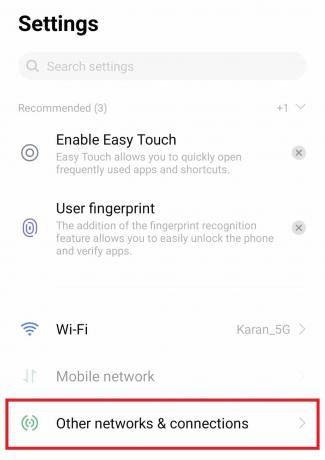
3. Nato tapnite VPN v.

4. Odprite storitev VPN.
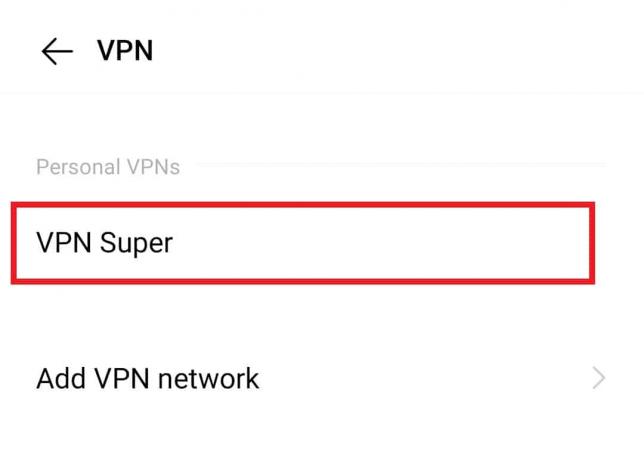
5. končno, Onemogoči oz Izbriši profil VPN v.
Preverite, ali to odpravlja težavo ne sliši Spotify Android.
1I. Odstranite in znova vstavite kartico SD
Kartica SD vsebuje potrebne zvočne datoteke, do katerih lahko Spotify dostopa in jih predvaja. Če kartica ni pravilno povezana, zvočne datoteke morda ne bodo dostopne in aplikacija morda ne bo mogla predvajati zvoka. Ponovna vstavitev kartice SD zagotavlja, da so zvočne datoteke pravilno povezane in dostopne, kar aplikaciji omogoča pravilno predvajanje zvoka.
1. Najprej morate kartico odstraniti iz naprave. To običajno lahko storite tako, da kartico pritisnete navzdol, dokler ne izskoči.
2. Ko jo odstranite, preverite, ali je na kartici znake poškodb ali obrabe.

3. Če ni znakov poškodbe, lahko kartico znova vstavite nazaj v napravo in delovala bi morala pravilno.
2. način: Znova zaženite aplikacijo Spotify
Prisilna zaustavitev Spotifyja ne pomaga odpraviti težav z zvokom v Spotifyju, tako da ponastavite aplikacijo in izbrišete vse začasne podatke ali poškodovane datoteke, ki morda povzročajo težavo. To tudi omogoča aplikaciji, da znova naloži potrebne zvočne datoteke, potrebne za predvajanje glasbe, ki so morda poškodovane ali zastarele. Poleg tega lahko pomaga pri ponastavitvi zvočnih nastavitev, s čimer zagotovite, da se za predvajanje uporablja pravilna naprava in da so nastavljene pravilne ravni glasnosti.
1. Pojdite na nastavitve kot si prej.

2. Nato tapnite Aplikacije.

3. Naprej, naprej Upravljanje aplikacij sledi Spotify.
4. Tukaj tapnite Prisilna ustavitev.
5. Na koncu tapnite v redu da potrdite poziv, kot je prikazano.
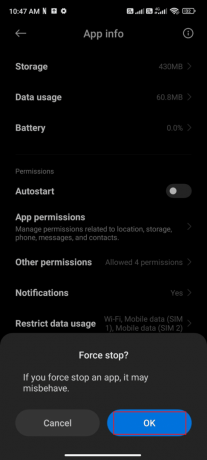
Preberite tudi:Popravite, da Spotify Duo ne deluje
3. način: Posodobite aplikacijo Spotify
Posodobitev Spotify lahko pomaga odpraviti težavo brez zvoka v Spotifyju, saj zagotavlja, da je najnovejša različica aplikacije nameščena in deluje optimalno. To lahko pomaga preprečiti, da bi zastarela programska oprema povzročila težave z oddajanjem zvoka. Poleg tega lahko posodobitev Spotify pomaga izboljšati stabilnost in delovanje sistema, kar lahko tudi pomaga izboljšati kakovost zvoka in rešiti težavo Android Spotify ne sliši.
1. Odprto Trgovina Google Play in tip Spotify v iskalnem polju.
2. Tapnite ime aplikacije, ki mu sledi Nadgradnja možnost namestitve najnovejše različice aplikacije Spotify v vašo napravo.
Opomba: Če je v vaši napravi vklopljena možnost samodejnega posodabljanja, možnosti Posodobi morda ne boste dobili. Namesto tega bosta na zaslonu prikazana samo Odstrani in Odpri.
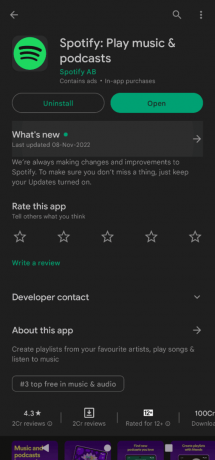
4. način: Počistite shrambo in predpomnilnik Spotify
Čiščenje pomnilnika in predpomnilnika Spotify pomaga odpraviti zvok v Spotifyju, ker s tem pomaga odstraniti morebitne napačne podatke, ki so bili morda shranjeni v aplikaciji. Ti podatki lahko povzročijo konflikte z aplikacijo in povzročijo težave z zvokom. Poleg tega lahko brisanje predpomnilnika pomaga sprostiti pomnilnik v napravi, ki ga lahko uporabite za učinkovitejši zagon aplikacije Spotify. Prav tako lahko pomaga pri morebitnih ustvarjenih začasnih datotekah, ki so morda v nasprotju z zvokom aplikacije.
1. Pojdi do nastavitve in tapnite Aplikacije.
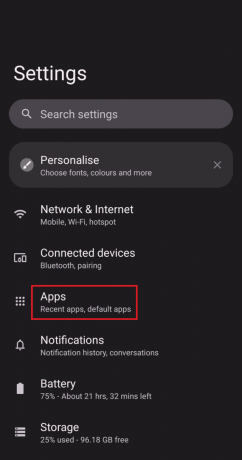
2. Nato se dotaknite Oglejte si vse aplikacije in na seznamu poiščite Spotify.

3. Nato se dotaknite Shramba in predpomnilnik.
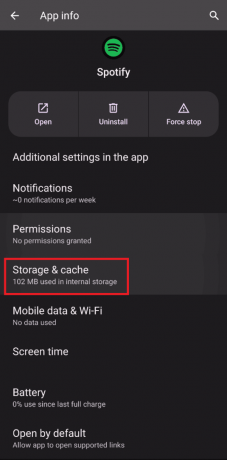
4. Na koncu zaključite postopek s pritiskom na Počisti shrambo.

5. Klikni Počisti predpomnilnik in odstranite vso smeti iz pametnega telefona.
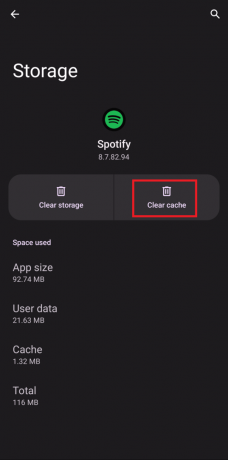
Preverite, ali se napaka Spotify Android ne sliši še vedno pojavlja ali ne.
Preberite tudi:7 najboljših popravkov za Spotify Nekaj je šlo narobe Napaka v sistemu Android
5. način: Sprostite prostor v sistemu Android
Čiščenje prostora v sistemu Android ne pomaga odpraviti težav z zvokom v storitvi Spotify, ker lahko odstrani nepotrebne podatke, shranjene v napravi, ki lahko povzročajo konflikte v ozadju. Če ni več prostora za nove posodobitve, se boste soočili s predvajanjem Spotifyja, vendar brez težav z zvokom Android, preverite redke ali neuporabljene aplikacije na Androidu in izbrišite aplikacije prek trgovine Google Play ali pomnilnika telefona. Če imate v eni sami mapi veliko datotek in map, lahko spremenite lokacije datotek. S tem lahko zmanjšate porabo prostora pod eno mapo, kar pomaga izboljšati delovanje telefona. Prostor v telefonu lahko sprostite tudi tako, da sledite našemu vodniku na kako sprostiti in upravljati prostor za shranjevanje v telefonu.

6. način: Prijavite se z drugo napravo
Če se prijavite v drugo napravo, lahko odpravite težavo brez zvoka v Spotifyju, kot jo morda ima nova naprava več posodobljenih posodobitev programske opreme in gonilnikov, ki lahko pomagajo zagotoviti, da zvok deluje pravilno. Poleg tega lahko prijava v drugo napravo pomaga ponastaviti vse nastavitve, ki so bile morda spremenjene ali spremenjene, kar lahko tudi pomaga odpraviti morebitne težave z zvokom. Poleg tega ima lahko druga naprava drugačne zvočne zmogljivosti in nastavitve, ki lahko pomagajo zagotoviti pravilno delovanje zvoka iz storitve Spotify.
1. Pojdite na uradno spletno mesto Spotify na prenosnem računalniku in kliknite Vpiši se v zgornjem desnem kotu.

2. Vpiši svoj Email naslov oz uporabniško ime in Geslo za dostop do vašega računa Spotify.
Zdaj preverite, ali lahko popravite, da zvok Spotify ne deluje.
7. način: Znova namestite Spotify
Ponovna namestitev Spotifyja lahko pomaga popraviti predvajanje Spotifyja, vendar ne bo prišlo do težave z zvokom, ker jo lahko povzročijo poškodovane datoteke. Ko znova namestite aplikacijo, se stare poškodovane datoteke izbrišejo in nadomestijo z delujočimi datotekami. To lahko pomaga rešiti morebitna spora med aplikacijo in operacijskim sistemom vaše naprave, ki so lahko pogosto vzrok za odsotnost težav z zvokom.
1. Odprto Trgovina Google Play in iskanje Spotify.
2. Klikni Odstrani in počakajte, da se postopek konča.

3. Nato se dotaknite Namestite in se poskusite prijaviti v svoj račun.

Preberite tudi:9 načinov, kako popraviti napako Spotify v sistemu Windows 10
8. način: Obrnite se na podporo strankam Spotify
Stik s podporo za Spotify ne pomaga odpraviti nobene težave z zvokom v storitvi Spotify, ker lahko pomaga diagnosticirati težavo in nudi koristne nasvete. Imajo znanje in izkušnje pri odpravljanju težav s programsko opremo in zvokom, zato lahko hitro prepoznajo glavni vzrok in ponudijo rešitev. Poleg tega lahko zagotovijo navodila po korakih za rešitev težave. Če težave ne odpravite, vam lahko celo zagotovijo vračilo ali zamenjavo. V vsakem primeru je stik s podporo Spotify najboljši način, da dobite pomoč, če v Spotifyju ni težav z zvokom.

Priporočeno:
- Top 20 najboljših brezplačnih izenačevalnikov za Windows 10
- Popravite kodo napake Spotify 17 v sistemu Windows 10
- Kako počistiti predpomnilnik Spotify v sistemu Windows 10
- Ali se Spotify Premium splača?
Upamo, da je bil ta vodnik koristen in da ste se naučili popraviti na Spotifyju ni zvoka na vaši napravi. Lahko se obrnete na nas s svojimi vprašanji in predlogi prek spodnjega oddelka za komentarje. Sporočite nam, katero temo želite, da raziščemo naslednjo.



